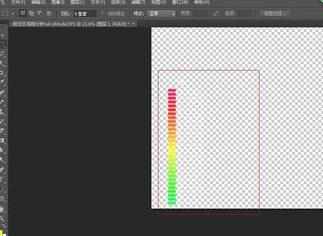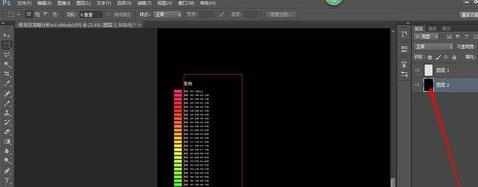怎么在CAD中打印白色字体
2017-03-28
相关话题
在CAD中,如果图形设置为白色,在打印时候通常会自动映射为黑色。如果想打出白色字体,就必须另想办法。下面是小编带来关于怎么在CAD中打印白色字体的内容,希望可以让大家有所收获!
在CAD中打印白色字体的方法
如图所示,此处有一个图例,目前字体调的是白色,然后用cad虚拟打印(虚拟打印可以去百度经验搜教程),调打印样式,能看到选的是255白色,但是打印预览后会发现,打出来的还是黑色。这是因为在CAD中,如果图形设置为白色,在打印时候通常会自动映射为黑色,这通常是无法改变的。

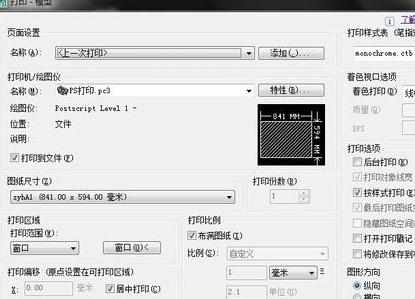

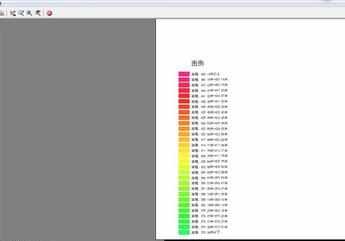
从上一步能看到打印样式中有255种颜色,如果打印是选择将这255种颜色都打成黑色,那么这255中颜色cad是能打印出来的都是黑的。换句话说,除了给的这255种索引色,其他颜色cad是不能修改的(比如统一打成黑色)。
那么利用这一点,就可以打出白字了。
在cad中,选定所有字体,从图层中选取颜色(最下面一行为选取颜色),点开后,默认的是255种索引色。选择第二列的真彩色,输入(255,255,255)或其他接近白色的真彩色,确定。打印时,选择使用对象颜色,打印预览后会发现,白色字体看不见(那是因为你的底色是白色的)。为了证明打出来的是有白色字体的,虚拟打印成eps文件。



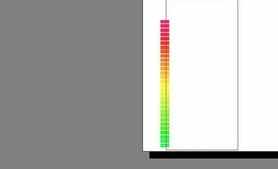
打开ps,打开刚刚打印的图例文件,添加黑色背景,就能发现白色字体已经打印出来了。